Решения за Vernee Mix 2 Често срещани проблеми - Wi-Fi, камера, Bluetooth, SD, Sim и др
съвети и трикове за Android / / August 05, 2021
Миналия месец Vernee пусна най-новия си смартфон Mix 2. Това е дисплей без рамки с някои страхотни спецификации и функции. Максималната цена на дребно е $ 219, но на Gearbest се случва да се продава на цена $ 169. В тази статия ще говорим за всички решения на Vernee Mix 2 4G Phablet.
Този Phablet има зашеметяващ 6,0 ″ Super Large FHD+ персонализиран екран заедно със заоблени ъгли, който осигурява неограничена визия. В същото време има истински и зашеметяващи цветове и изключително деликатни снимки. Благодарение на ултра-тясната рамка, съотношението на екрана към тялото е 93,07% и ви носи напълно завладяващ визуален ефект.
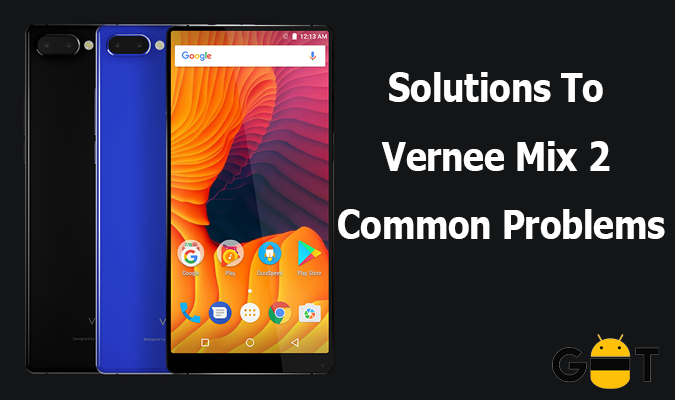
Съдържание
-
1 Тухлено или заредено устройство
- 1.0.1 1. Устройството е в Bootloop
- 1.0.2 2. Вашето устройство внезапно умира след свързване с компютър
- 1.0.3 3. При избора на „Режим на възстановяване“ не се показва команда
-
2 Проблеми с GPS
- 2.0.1 1. Неизползваем GPS
- 2.0.2 2. Неточно GPS местоположение
-
3 Проблеми със сензорния екран
- 3.0.1 1. Сензорният екран не работи добре по време на разговори
- 3.0.2 2. Сензорният екран има лошо разпознаване или отзивчивост
- 3.0.3 3. Неотзивчив сензорен екран по време на зареждане
-
4 Показване на проблеми
- 4.0.1 1. Екранът мига периодично
- 4.0.2 2. Дисплеят има наслагване в сиво
- 4.0.3 3. Вашият смартфон е включен, но екранът е черен
-
5 Аудио проблеми
- 5.0.1 1. Има смущения от високоговорителя на Vernee Mix 2
- 5.0.2 2. Високоговорителят Vernee Mix 2 не работи
- 5.0.3 3. При включване на слушалки не се възпроизвежда звук
-
6 Проблеми с мрежата
- 6.0.1 1. Vernee Mix 2 не може да влезе в Интернет
- 6.0.2 2. Wi-Fi сигналът на Vernee Mix 2 винаги е изключен
- 6.0.3 3, Wi-Fi сигналът на Vernee Mix 2 винаги се прекъсва
-
7 Проблеми с камерата
- 7.0.1 1. Видеокамерата не работи
- 7.0.2 2. Нефокусирана камера
- 7.0.3 3. Предната камера не работи
-
8 Проблеми със Simcard / SD Card
- 8.0.1 1. Телефонът не разпознава Simcard
- 8.0.2 2. Телефонът не разпознава SD картата
-
9 Проблеми с приложенията
- 9.0.1 1. Umidigi S2 не може да инсталира приложение
- 9.0.2 2. Инсталираните приложения не могат да се използват
- 9.0.3 3. Не мога да получавам или изпращам съобщения от WhatsApp
-
10 Разни въпроси
- 10.0.1 1. Проблем с Bluetooth връзката
1. Устройството е в Bootloop
Проблемът може да е причинен от несъвместими или бъги приложения; намерете и деинсталирайте, особено ако са добавени наскоро, опитайте (в краен случай) да преформатирате картата с памет.
Вашият Vernee Mix 2 не може да поддържа аудио изход или да идентифицира SD картата след системна актуализация.
Възможно е да има конфликт между различни приложения или между софтуер и хардуер. Възстановете телефона до първоначалните му фабрични настройки, без да инсталирате допълнителни приложения, или мигайте на официалния запас ROM и фърмуера.
Ако съществуват проблеми, това най-вероятно се дължи на хардуерен проблем. Моля, свържете се с нашето обслужване на клиенти и го вземете за ремонт.
2. Вашето устройство внезапно умира след свързване с компютър
Предлагаме да извадите USB кабела и да изчакате известно време. След това свържете телефона с оригиналното зарядно устройство за 10-минутно зареждане. Натиснете продължително бутона за захранване, за да принудите да заредите устройството.
3. При избора на „Режим на възстановяване“ не се показва команда
- Ако не сте надстроили устройството, продължителното натискане на бутона за захранване трябва да реши проблема.
- Ако проблемът е възникнал след надстройка, извадете външната карта за съхранение и продължително натиснете бутона за захранване.
1. Неизползваем GPS
- Уверете се, че сте на открито: Моля, уверете се, че сте на открито място навън. Използвайте GPS на по-открито място навън с видимост при ясно небе. Намирайки се в превозните средства или сградите може да попречи на GPS сигнала. Когато за първи път използвате функцията GPS, опитайте се да получите сигнал, докато е статичен, преди да го използвате, докато сте в движение. Ако за първи път използвате GPS на телефона си, може да отнеме малко повече време, за да намерите сателит, моля, бъдете търпеливи.
Ако GPS не може да работи на открито, GPS модулът може да е повреден. Моля, свържете се с сервиза за следпродажбено обслужване за допълнителна помощ.
2. Неточно GPS местоположение
Като цяло GPS не може да бъде 100% точен всеки път. Точността е свързана със специфичния използван навигационен софтуер, сателитния сигнал и други условия - но като цяло не самия телефон.
- Инсталирайте приложението Navigate: Опитайте се да инсталирате по-точно приложение за навигация и да го използвате на открито място навън с ясна видимост.
1. Сензорният екран не работи добре по време на разговори
Изчистете всички препятствия около сензора за близост на телефона и калибрирайте сензора в Настройки - Опции за програмисти. Ако този метод не работи, телефонът може да се нуждае от професионален ремонт.
2. Сензорният екран има лошо разпознаване или отзивчивост
Първо, уверете се, че пръстовите отпечатъци са правилни: опитайте различни пръсти, в случай че един от отпечатъците е записан неправилно. Също така, осигурете пръста си чист, без остатъци. Ако проблемът продължава, сензорът за пръст може да е повреден, моля, свържете се с центъра за поддръжка на клиенти.
3. Неотзивчив сензорен екран по време на зареждане
Смятате ли, че фаблетът Vernee Mix 2 4G е по-малко чувствителен по време на зареждане? Ако е така, моля, въздържайте се от зареждане и реакцията отново ще се нормализира. Зарядният ток може да окаже влияние върху чувствителността. Ако телефонът е изпуснат или повреден, електрическата верига може да се повреди и ще трябва да отидете в сервиз или да смените дисплея на екрана.
Ако тези стъпки не отстранят проблема, опитайте следното:
- Проверете дали на телефона има твърде много боклуци, голям кеш или излишни файлове - всичко това може да допринесе за забавяне на системната скорост и да направи сензорния екран по-малко реагиращ. Може да се нуждаете или да не се нуждаете от приложение на трета страна, за да почистите телефона си.
- Опитайте да рестартирате телефона или да го възстановите до фабричните настройки за възстановяване.
1. Екранът мига периодично
Това може да е проблем със софтуера или хардуера, затова опитайте следните корекции:
- Актуализирайте до последната версия на системния фърмуер.
- Ако актуализацията на фърмуера не реши проблема, възстановете фабричните настройки на телефона.
- В краен случай се свържете с нашата служба за следпродажбено обслужване, за да определите дали е необходимо връщане и ремонт на продукт.
2. Дисплеят има наслагване в сиво
Първо, телефонът повреден ли е наскоро? Като цяло, сив екран ще показва някакъв вид счупване след падане. ако не, опитайте тези стъпки
- Проверете дали телефонът е в процес на надстройка. Ако е така, това може да изисква до час, преди системният интерфейс да стане използваем и отзивчив.
- Задръжте и дълго натискайте бутона за захранване за 8 - 10 секунди, за да изключите телефона, след което го рестартирайте.
- Изключете телефона и след това задръжте и натиснете едновременно бутоните за сила на звука + и захранването, за да рестартирате към възстановяването на телефона. Изберете опцията за възстановяване на фабричните настройки.
3. Вашият смартфон е включен, но екранът е черен
Рестартирайте слушалката, като задържите бутона за захранване за 8 - 10 секунди, за да видите дали може да се включи нормално. Ако не, опитайте следните стъпки:
- Извадете както SD картата, така и SIM картата, избършете внимателно металния конектор и върху двата предмета. Сменете ги и стартирайте телефона отново.
- Ако екранът все още е празен, използвайте оригиналното зарядно устройство, за да заредите поне 10 минути.
- Ако може да зареди логото, натиснете едновременно бутона за захранване и клавишите за сила на звука +, за да рестартирате в режим на възстановяване и да възстановите фабричните настройки.
- Така че, ако нито един от методите не работи, моля, свържете се с екипа за поддръжка на клиенти за съвет.
1. Има смущения от високоговорителя на Vernee Mix 2
Решения:
- Ако използвате слушалки, слушалките може да са несъвместими със смартфона. Опитайте да използвате друга двойка.
- Устройството може да бъде засегнато от силни магнитни полета, опитайте се да премахнете потенциалните източници на смущения.
2. Високоговорителят Vernee Mix 2 не работи
Не се притеснявайте Първо опитайте да регулирате силата на звука с клавишите за сила на звука на екрана в режим на готовност, за да проверите дали устройството е в безшумен режим. Ако проблемът със силата на звука продължава, изпълнете следните стъпки:
- Определете дали проблемът е свързан с хардуера или софтуера: пуснете друга аудиозапис, за да видите дали проблемът продължава. Опитайте и друго аудио или мултимедийно приложение за възпроизвеждане на аудио.
- Ако високоговорителят е повреден, архивирайте важните си данни и възстановете фабричните настройки на телефона.
- Ако все още няма звук, може да се наложи телефонът ви да бъде професионално поправен.
3. При включване на слушалки не се възпроизвежда звук
Включете слушалката в друг смартфон или MP3 плейър, за да проверите дали проблемът е причинен от слушалката или от самия мобилен телефон.
(а) Ако проблемът е причинен от слушалките, опитайте следните методи:
- Възможно е да има окисляване на щифта, внимателно отстранете остатъците от него.
- Ако проблемът със силата на звука продължава да съществува, слушалката вероятно е повредена. Ще трябва да го върнете за ремонт.
(б) Ако проблемът е причинен от смартфона:
- Проверете дали силата на звука на медиите и силата на телефона са настроени правилно, използвайте различни приложения за възпроизвеждане на музиката и увеличете силата на звука.
- Телефонният жак може да е бил окислен, внимателно използвайте памучен тампон (с малко безводен алкохол) и внимателно почистете телефонния жак, преди да опитате отново.
- В краен случай архивирайте всичките си важни файлове и след това нулирайте телефона или възстановете фабричните настройки.
1. Vernee Mix 2 не може да влезе в Интернет
(а) Използвате ли нова SIM карта?
Ако използвате нова SIM карта, препоръчваме следните решения:
- На първо място, трябва да активирате SIM картата и да използвате мрежов трафик.
- Поставете SIM картата в друг телефон, за да определите дали самата SIM карта е дефектна. За помощ можете да се свържете с доставчика на услуги.
- Проверете дали конкретната мрежова / носеща честота е съвместима с телефона.
(b) Ами ако използвам стара SIM карта?
Ако сте задали месечни ограничения на трафика, проверете дали сте изразходвали квотата си за клетъчната мрежа. Ако сте достигнали лимита, тогава няма да можете да използвате повече клетъчни данни в съществуващия план.
Как да проверите: Отидете в Настройки - Безжични и мрежови - Клетъчни. Проверете дали клетъчната мрежа може да се използва. Все още не работи? Опитайте следните стъпки:
- Рестартирайте телефона - Вашият телефон е надвишил квотата си за данни и сте платили допълнителни данни, но мрежата все още не е използваема. Просто рестартирайте телефона.
- Възстановяване на APN по подразбиране - Настройката на APN може да е неправилна. Отидете в Настройки - Мрежа - APN - Нулирайте по подразбиране и системата ще избере правилните настройки.
- Свържете се с доставчика на интернет услуги - Ако предишните методи не работят, можете да се свържете с доставчика за съдействие.
2. Wi-Fi сигналът на Vernee Mix 2 винаги е изключен
Решения
- Уверете се, че телефонът е в рамките на ефективното WiFi разстояние от рутера.
- Уверете се, че конкретният WiFi обхват на рутера се поддържа от телефона.
- Не свързвайте твърде много устройства на един и същ рутер едновременно.
- Архивирайте данните на телефона и ги възстановете до фабричните настройки.
- Ако все още има проблем с получаването на WiFi сигнал, безжичният модул може да е повреден, можете да се свържете с обслужването на клиенти за техническа помощ.
3, Wi-Fi сигналът на Vernee Mix 2 винаги се прекъсва
Решения
- Използвайте друг мобилен телефон, за да определите дали проблемът е причинен от покритието на мрежовия сигнал.
- Ако WiFi модулът е повреден, може да се наложи да бъде върнат във фабриката за ремонт.
1. Видеокамерата не работи
- Затворете всички фонови приложения: Изпълнението на твърде много програми във фонов режим може да доведе до липса на място за съхранение. Моля, не използвайте много приложения едновременно и развийте навика си да редовно почиствате съдържанието на телефона, за да осигурите безпроблемна работа на устройството.
- Нулиране Камера Настройки: Камерата е зададена погрешно, опитайте да възстановите фабричните настройки: Камера – Камера режим - Възстановяване на настройките по подразбиране.
- Проверете за актуализации на SW: Този проблем може да е причинен от системна грешка. Надстройте фърмуера, за да го разрешите: About - Software Upgrade.
Може да има и няколко софтуерни конфликта, можете да опитате да възстановите фабричните настройки на телефона. Предупреждение: Архивирайте важните си данни преди нулирането, тъй като те ще бъдат изтрити по време на процеса.
2. Нефокусирана камера
Първо, снимате ли кадри извън обхвата на фокусиране на устройствата? Може да е резултат от невъзможността да се фокусира и да стане размазан. Опитайте да се приближите, за да регулирате обхвата на фокуса. И да не се движите междинно след стрелба? Движението може да доведе до размити снимки (в зависимост от това колко бърз е затворът), така че, моля, изчакайте известно време след натискане на бутона на затвора.
Ако проблемът с камерата продължава, продължете със следното:
- Проверете обектива на камерата: Проверете дали в обектива има вещество или не, ако е така, отидете в сервиза за помощ.
- Деинсталирайте безполезни приложения: Деинсталирайте всички приложения за изтегляне, които са от малка или никаква полза, също приложения като мобилна тема трябва да бъдат деинсталирани. Можете също да опитате да регулирате яркостта на екрана.
Може да има и няколко софтуерни конфликта, можете да опитате да възстановите фабричните настройки на телефона. Предупреждение: Архивирайте важните си данни преди нулирането, тъй като те ще бъдат изтрити по време на процеса.
3. Предната камера не работи
- Опитайте се да рестартирате телефона или да изтеглите и използвате друго приложение за камера.
- Ако това не разреши проблема, възстановете фабричните настройки на телефона.
- Ако нито един от горните методи не работи, занесете телефона в местен сервиз.
1. Телефонът не разпознава Simcard
- Уверете се, че SIM картата е поставена сигурно и правилно в слота за карта.
- Може би SIM картата има лош контакт, просто изключете и извадете SIM картата. Почистете чипа в SIM картата с гумичка, след това подменете и включете устройството.
- Фаблетът Umidigi S2 е телефон с двойна готовност с двойна SIM карта. Проверете дали SIM картата е активирана. Ако не, въведете „Настройка - Настройка на SIM карти на телефона - SIM 1 (UIM1) / SIM 2 - Активиране“ и поставете отметка в тази опция.
- Модулът за четене на карта понякога може да се провали. Архивирайте всичките си данни на телефона, включително контакти, съобщения, снимки и т.н. И възстановете до фабричните настройки в „Настройка - допълнителни настройки - Архивиране & reset - Нулиране на фабричните данни ”.
- След като всички горепосочени решения бъдат изключени, слотът за карта може да се повреди, просто го върнете обратно във фабриката, за да проверите и поправите.
2. Телефонът не разпознава SD картата
- Поставете SD карта в друго устройство, за да определите дали SD картата има счупени или лоши контакти. Ако в крайна сметка се счупи, заменете с нова карта.
- Вероятно нещо може да се обърка с модула за четене на карти, моля, форматирайте телефона след архивиране на всички ваши важни данни.
1. Umidigi S2 не може да инсталира приложение
- Настройки за актуализация: Обикновено при опит за инсталиране на приложения, които не са изтеглени от Google Playstore, инсталацията обикновено се блокира от съображения за сигурност. това е така, защото не сте отворили разрешението на това приложение, отидете в Настройки - Сигурност - Доверете се на неизвестния източник.
- Несъвместими приложения: Понякога това може да е проблем със изтегленото приложение, може да не е пълно, като по този начин приложението не може да се инсталира правилно. Възможно е да има проблемни или несъвместими приложения. Просто ги деинсталирайте и се опитайте да изтеглите други приложения.
- Проверете за актуализации на SW: Това също може да е системна грешка, можете да надстроите до най-новата версия на системния фърмуер чрез функцията OTA.
2. Инсталираните приложения не могат да се използват
- Проверка към приложения: Понякога липсата на файлове или неуспешно инсталиране на приложения може да доведе до този проблем. Моля, просто ги деинсталирайте и преинсталирайте. Възможно е също така да заключите телефона, така че приложението да не може да се използва. Ако сте задали паролата на ПИН, въведете, която може да отключи телефона.
- Фабрично нулиране на вашия телефон: Ако горните решения са безполезни, нулирайте телефона до фабричните настройки по подразбиране в състояние на изключено захранване. (A). Задръжте и натиснете едновременно бутона за увеличаване на звука + захранване за около 10 секунди. (B). Когато Android изображение се появи на екрана, натиснете бутона за захранване, за да влезете в режим на възстановяване. (C). За да изберете „wipe data / factory reset“, използвайте Volume Down за навигация и бутона за захранване за потвърждение. (D). След това изберете „Да - изтрийте всички потребителски данни“. Използвайте бутона за намаляване на звука, за да превъртите и клавиша за захранване, за да изберете. (E). За да рестартирате телефона, изберете „рестартирайте системата сега“. Натиснете бутона за захранване, за да потвърдите.
3. Не мога да получавам или изпращам съобщения от WhatsApp
- Проверете вътрешното хранилище: Вътрешното хранилище на устройствата може да се напълни, не забравяйте да проверите и почистите кешовете или да опитате да деинсталирате всички ненужни приложения на телефона си.
- Проверете WhatsApp Състояние на известието: Може случайно да поставите WhatsApp в черния списък, да отидете на Настройка - Изчистване на фоновата задача - Бял списък и да отбележите опцията WhatsApp.
1. Проблем с Bluetooth връзката
Първо и преди всичко, уверете се, че Bluetooth е включен. Трябва да видите малкия Bluetooth символ в горната част на екрана на телефона си. Ако не го направите, влезте в настройките, за да го активирате.
- Проверете разстоянието на близост: Уверете се, че двете устройства са достатъчно близо един до друг.
- Проверете настройките на Discoverabilty: Първо влезте в настройките на телефона си и докоснете Bluetooth. Включете режима за откриване, като направите телефона видим за другото устройство. След това направете същата операция с устройството, което искате да сдвоите, като смартфон, кола, слушалки и т.н.
- Рестартирайте устройството: Ако все още не работи, опитайте да рестартирате устройството, за да разрешите проблема.
- Ремонт на устройство: Уверете се, че сте изтрили всички сдвоени преди това устройства и отново сдвоете най-новото устройство и проверете дали проблемът е решен.
- Проверете хардуерен проблем: След като горните методи са невалидни, това може да е проблемът с хардуера, може да се наложи телефонът да се върне и поправи.
Майкъл Юджийн е 18-годишен запален потребител и любител на Android OS. Студент по компютърно инженерство през първата си година в Университета в Лагос, Нигерия. Производителността и персонализирането са двата основни фактора, които ме привличат все по-близо до Android OS. Използвал съм толкова много телефони с Android, но в момента използвам Tecno Camon C7 като ежедневен драйвер.
Обичам да пиша и съм горд да работя с Get Droid Tips като автор, тъй като мога да споделя всичко, което знам за операционната система, с целия свят.



